Excel中表格分页显示的操作方法
发布时间:2017-04-09 03:48
相关话题
excel文件在编辑好打印之前,往往需要对页面进行设置,在页面设置好之后使用分页显示一下,可以快速的查看到打印的页数与期望的是否一致,如何对excel文件进行分页显示。今天,小编就教大家在Excel中表格分页显示的操作方法。
Excel中表格分页显示的操作步骤如下:
打开一张excel表格。如下图。

点击菜单栏中的“视图”菜单。

在“视图”菜单下有“分页预览”按钮。点击“分页预览”按钮。
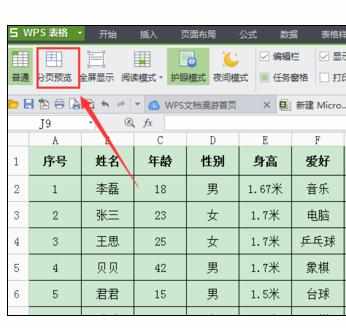
可以看到excel表格就在底部显示出第几页了。
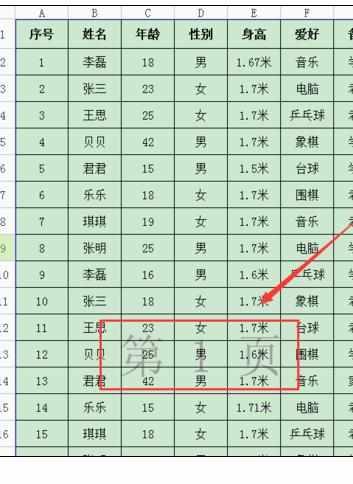
此时,可以在表格底部看到要打印的文件会分几页打印出来。
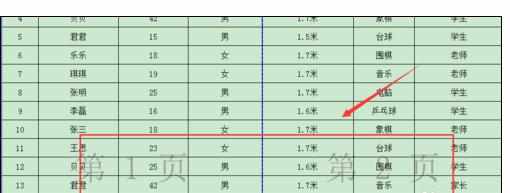
注意事项:
可以通过调整行宽、列宽对表格打印的区域进行进行调整。

Excel中表格分页显示的操作方法的评论条评论